Die Fehlermeldung „WordPress Aktualisierung fehlgeschlagen. Du bist wahrscheinlich offline.“ kann verschiedene Gründe haben. Hier findet ihr eine Anleitung zur Feststellung des Fehlers und zur Behebung.
Nach der Aktualisierung auf WordPress 5.6 habe ich immer wieder bei der Erstellung eines Beitrags den Fehler erhalten „Aktualisierung fehlgeschlagen. Du bist wahrscheinlich offline.“ Das kann verschiedene Gründe haben. Um die Fehlersuche zu erleichtern, hier die häufigsten Gründe, die es bei mir schon bei verschiedenen Projekten gegeben hat. Und diesmal lag es am Zusammenspiel zwischen Template und Gutenberg.
Wichtig ist: In aller Regel ist der Fehler harmlos. Allerdings kann es sein, dass es bei manchen Projekten überhaupt nicht mehr möglich ist, einen Beitrag zu erstellen oder richtig abzuspeichern. Insofern empfiehlt sich die Liste unten als Reihenfolge für die Fehlerüberprüfung und als Ausschlussliste.
Unterschiedliche Adressen bei WordPress und Website URLs
Der häufigste Grund für diesen Fehler: Bitte prüft zunächst, ob folgendes Problem bei euch vorliegt: Geht auf Einstellungen und überprüft unter Allgemein die eingetragenen WordPress und Website URLs. Wenn diese nicht übereinstimmen, dann solltet ihr das korrigieren und eure Änderungen abspeichern. Das löst in den meisten Fällen das Problem.
Permanlink-Struktur aktualisieren
Es kann auch sinnvoll sein unter Permalinks die Permalink-Struktur noch einmal abzuspeichern. Das empfiehlt sich vor allem dann, wenn beide URLs gleich sind und hier kein Problem festzustellen ist.
Plugins in Verbindung mit Gutenberg
Einige Plugins können in Verbindung mit Gutenberg zu Problemen führen. In solchen Fällen empfiehlt es sich, zur besseren Fehleranalyse die Plugins der Reihe nach zu deinstallieren, um einen Fehler auszuschließen.
Themes
Sollte der Fehler nach der Installation eines neuen Templates oder besser gesagt eines Themes passieren, kann es sein, dass die Themeentwickler leider irgendwo einen Fehler gemacht haben. Für solche Fälle empfiehlt es sich entweder auf ein Update des Themes zu warten oder gleich das Theme komplett zu entfernen.
Sollte ein Child-Theme aktiv sein, kann es auch sinnvoll sein zunächst auf ein Backup-Template auszuweichen und das Child-Theme dann noch einmal zu aktivieren.
SSL-Zertifikat überprüfen
Unter Umständen liegt der Fehler an einer sog. mixed-type Verbindung zum SSL-Zertifikat für die Website. In einem solchen Fall könnt ihr versuchen zu erzwingen, das euer Zertifikat aktualisiert wird. Das ist aber nicht individuell machbar. Oftmals muss man sich dafür direkt an den eigenen Hoster wenden.
Fazit
Ich hoffe diese Anleitung hilft euch weiter, um das Problem schnell zu beheben. In aller Regel konnte ich mit diesen Lösungswegen und der Prüfung der Reihe nach, das Problem identifizieren und lösen.

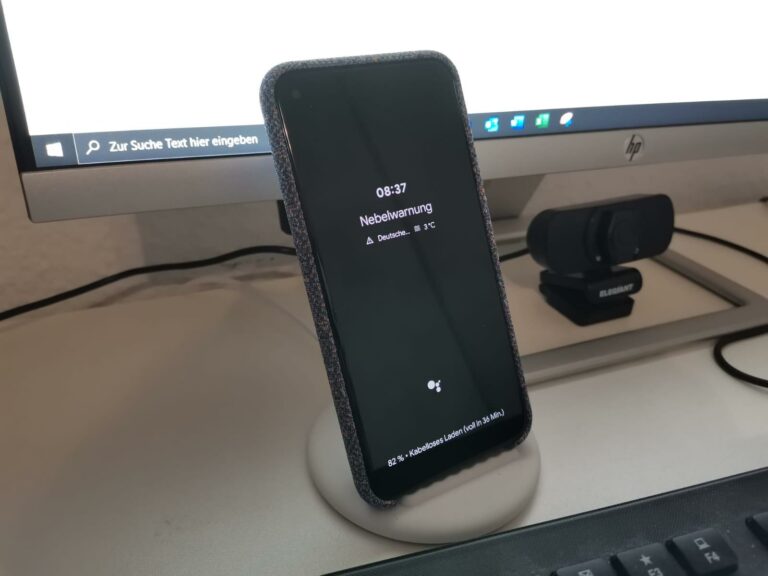
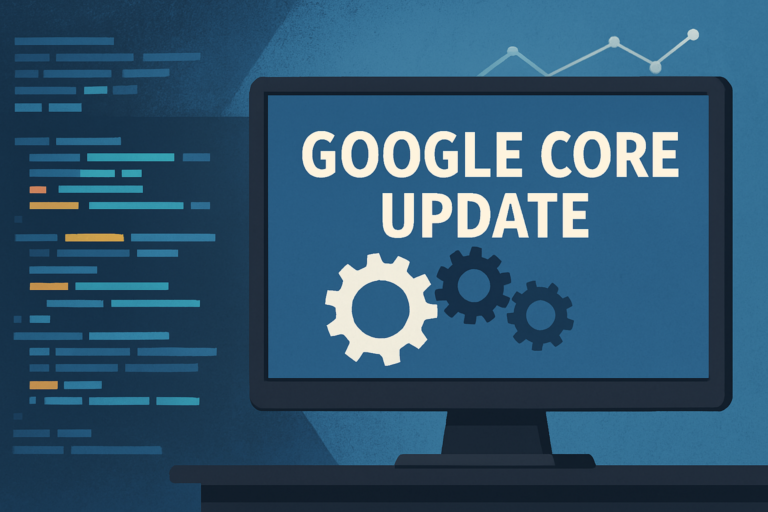


Hallo Akif,
danke für den Workaround. Ich möchte aus meiner Erfahrung noch eine weitere Lösungsmöglichkeit hinzufügen, denn Manchmal möchte man ja nicht, dass die URL der WP-Installation mit der URL der Homepage übereinstimmt, z.B. wenn sich die WP-Installation nicht im Root-Verzeichnis, sondern in einem Unterordner befindet. Deshalb habe ich noch weiter geforscht: Die Lösung findet sich manchmal auch einfach beim Hoster, in meinem Fall Strato. Dort gibt es einen Gästebuch-Spamfilter, der offenbar genau dann aktiv wird, wenn die URLs differieren. Dieser Filter lässt sich ganz einfach im Kundencenter deaktivieren. Danach trat der Speicherfehler nicht mehr auf.
Danke für den Hinweis Sus_A.
Das ist mir neu gewesen. Eventuell aber für viele ein Hinweis, die bei Strato sind.
Permanentlink Struktur war bei mir tatsächlich die Ursache. Permanentlink Pfad geändert: alles funktioniert. Auf alte Werte zurück geändert: funktioniert weiterhin!
Danke für den Hinweis!